简单易懂的Anaconda最新安装教程(基于win10系统)
一、下载Anaconda。
以下安装教程是基于win10系统下安装,首先去Anaconda官网下载,官网下载地址如下:
https://www.anaconda.com/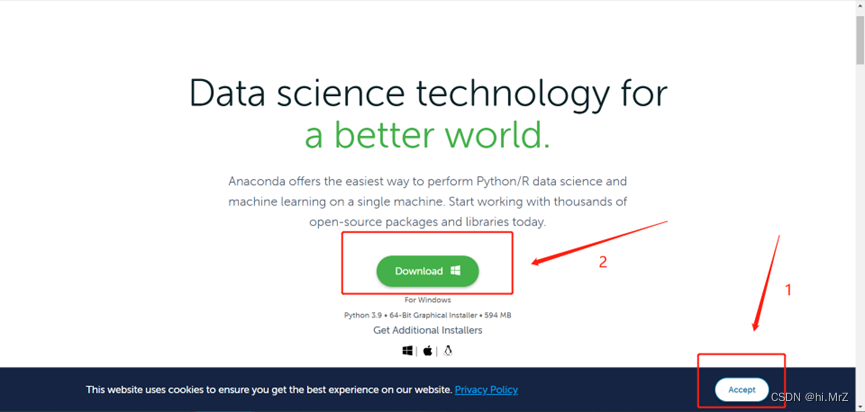
因为安装包和网络的原因,下载可能需要几分钟。下载完成后会得到一个Anaconda的.exe安装包,点击鼠标右键选择“以管理员身份运行”进行安装。
二、安装Anaconda。
第一步:点击“Next”,进入下一步。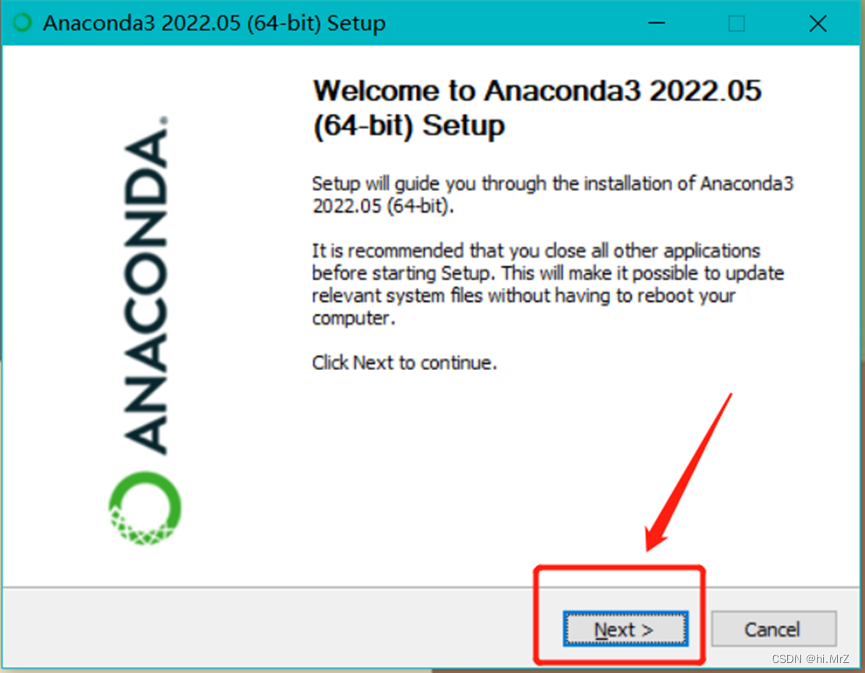
第二步:点击“I Agree”,进入下一步。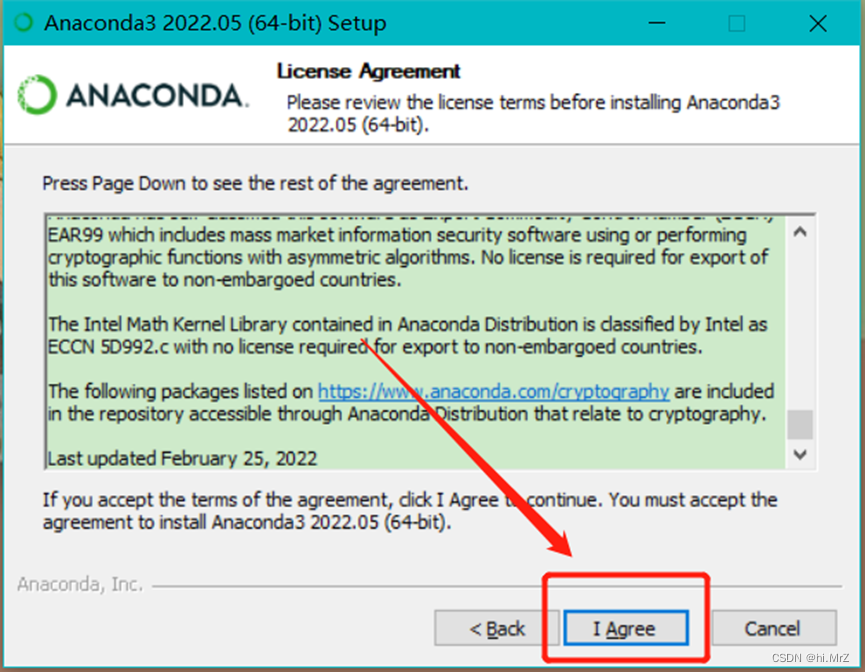
第三步:需要选择“All Users(requires admin privileges)”,意思是所有用户(需要管理员权限),进入下一步。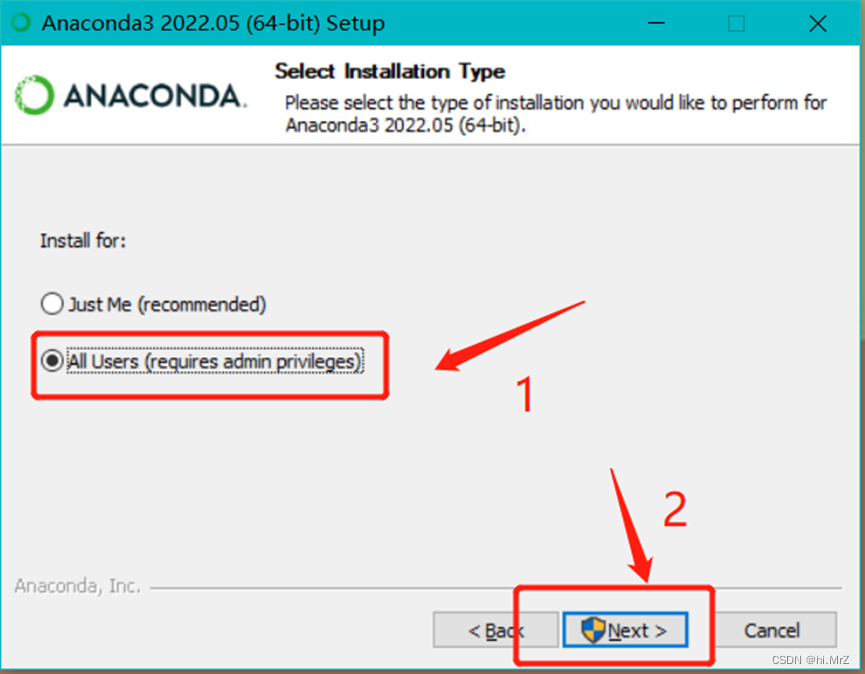
第四步:选择安装路径,最好推荐安装在除C盘以外的其他盘,我是安装在D盘。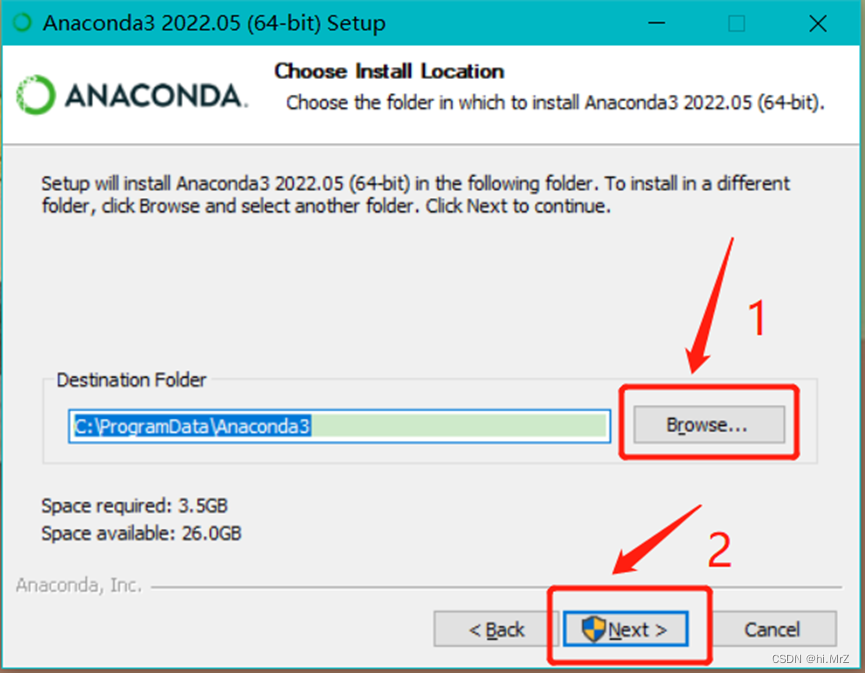
第五步:把下图这两个方框都勾选,有些电脑是两个都可以勾选,我的第一个就不可以勾选,要是不可以勾选第一个,后面我会给添加环境变量的操作方法,点击“Install”,进入下一步。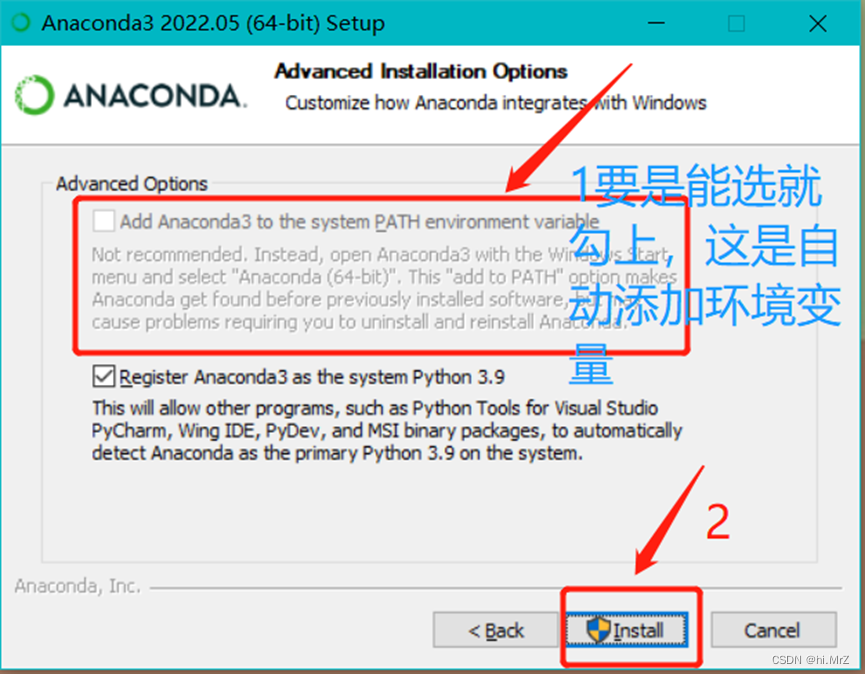
第六步:等待安装,这里需要等待很长时间。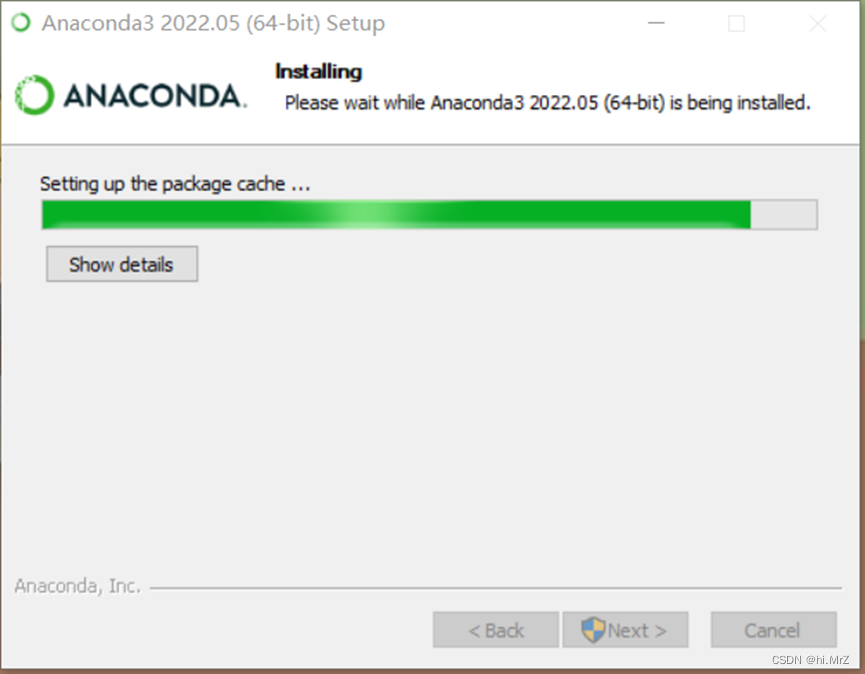
第七步:点击“Next”,进入下一步。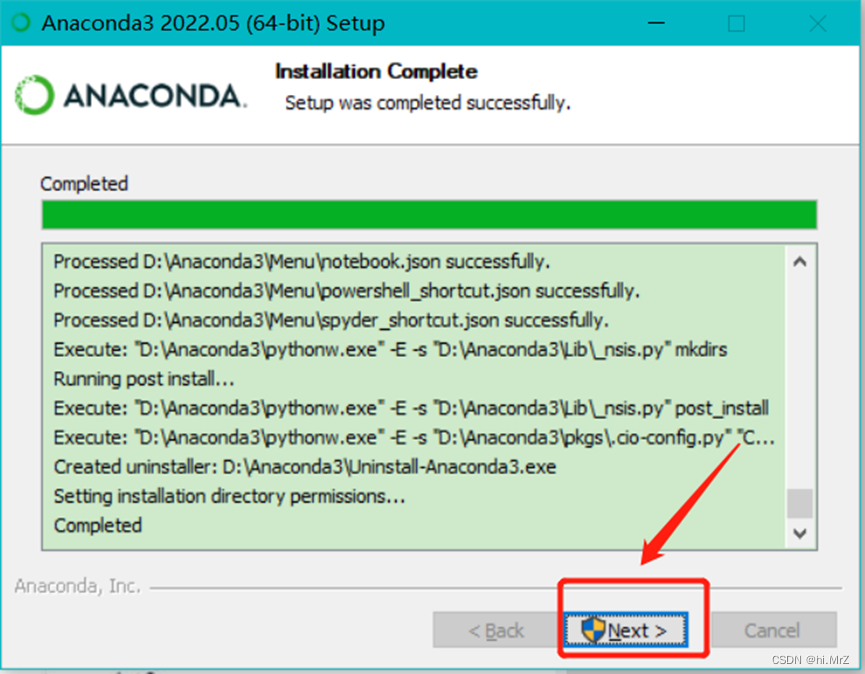
第八步:点击“Next”,进入下一步。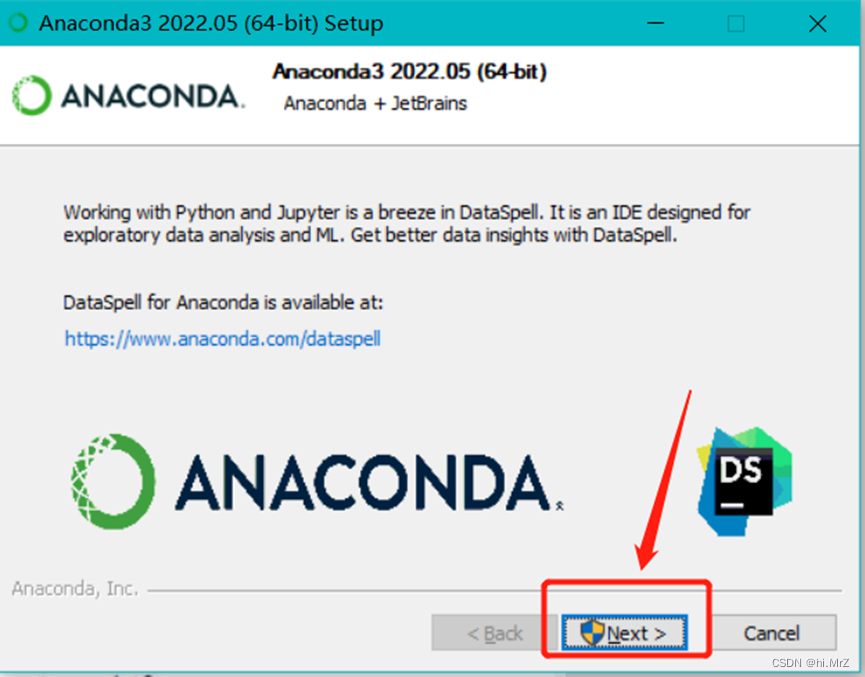
第九步:两个方框不用勾选,再点击“Finish”,完成以上安装。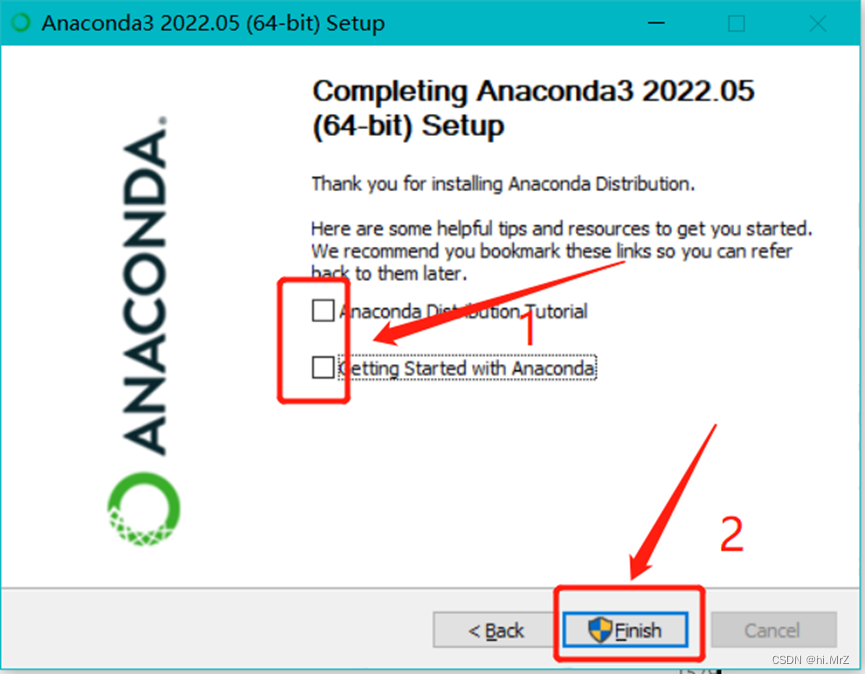
三、配置anaconda环境变量。
要是刚刚上面第五步已经勾选自动添加环境变量,这里可以跳过,要是不能勾选,这里是添加“环境变量”操作步骤,请按步骤进行添加。
第一步:在电脑搜索栏搜索“控制面板”并打开,点击“系统”,进入下一步。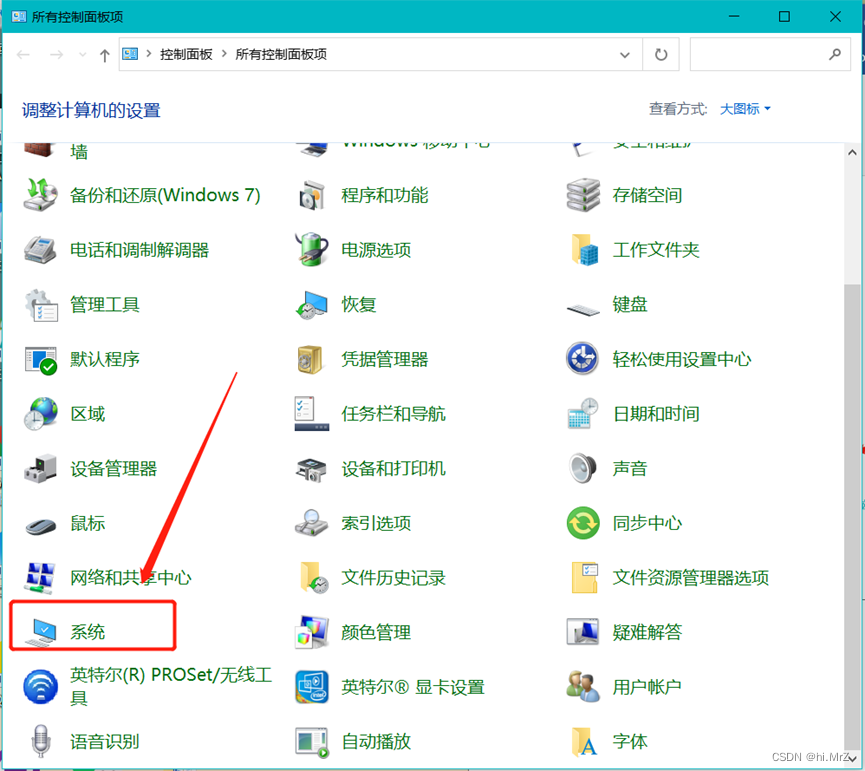
第二步:点击“高级系统设置”。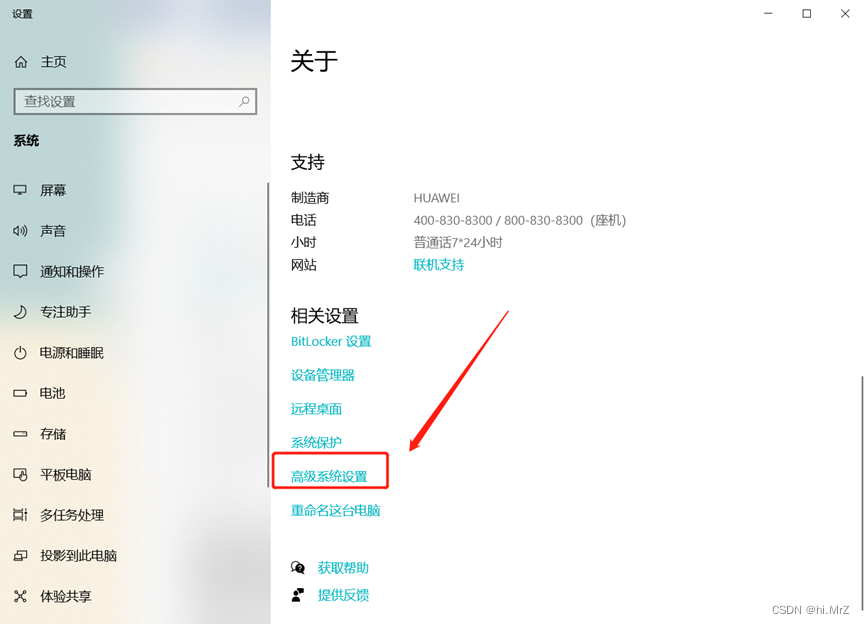
第三步:选择“高级”选项,点击“环境变量”。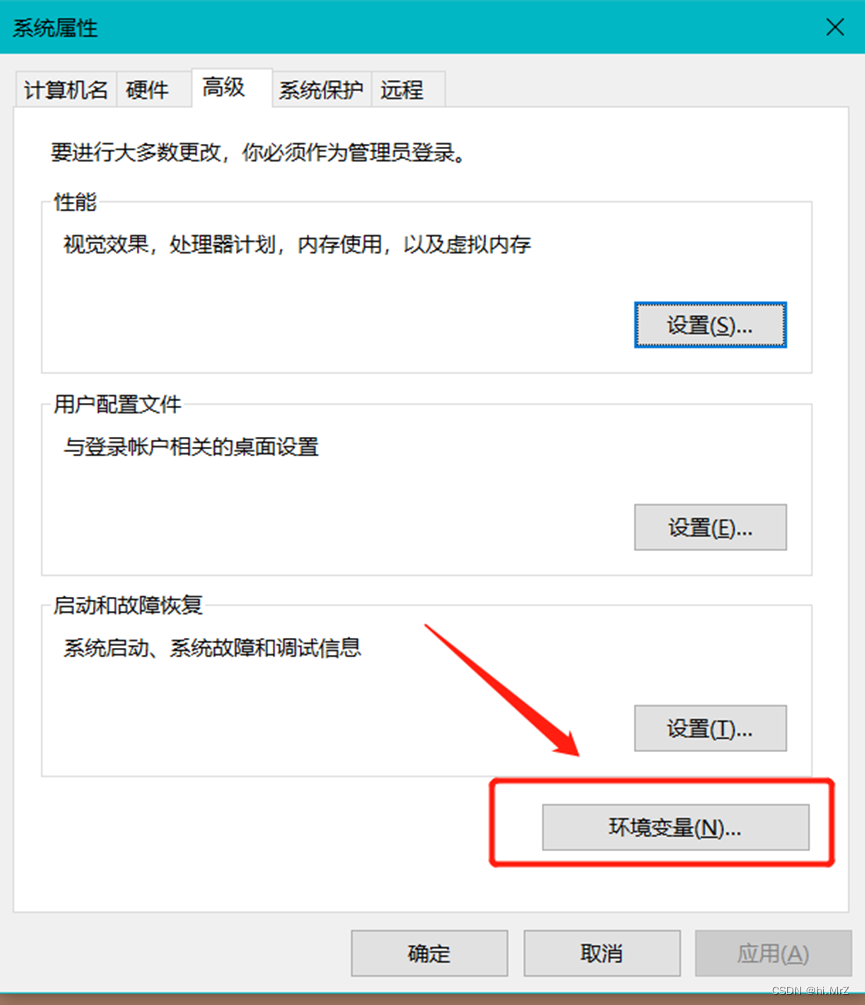
第四步:找到系统变量中的“Path”,选择“编辑”。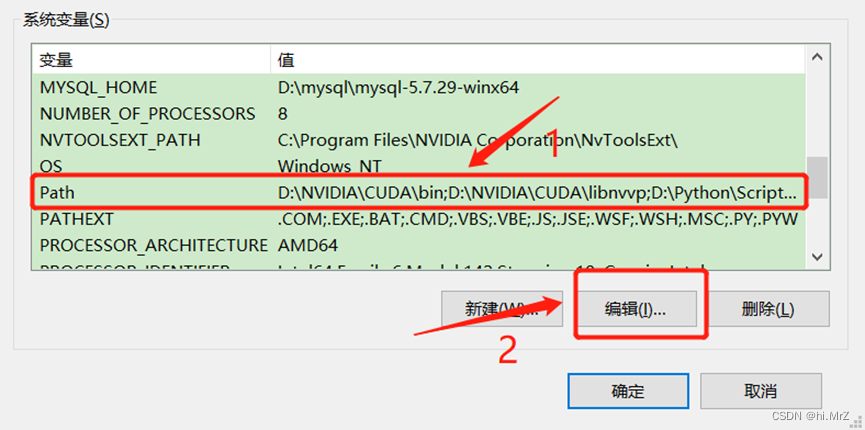
第五步:添加“环境变量”,点击“新建”,把以下安装路径添加到环境变量里(备注:需根据自己的安装路径复制以下路径进行修改后再添加)。
D:\Anaconda3
D:\Anaconda3\Scripts
D:\Anaconda3\ Library\mingw-w64\bin
D:\Anaconda3\Library\usr\bin
D:\Anaconda3\Library\bin
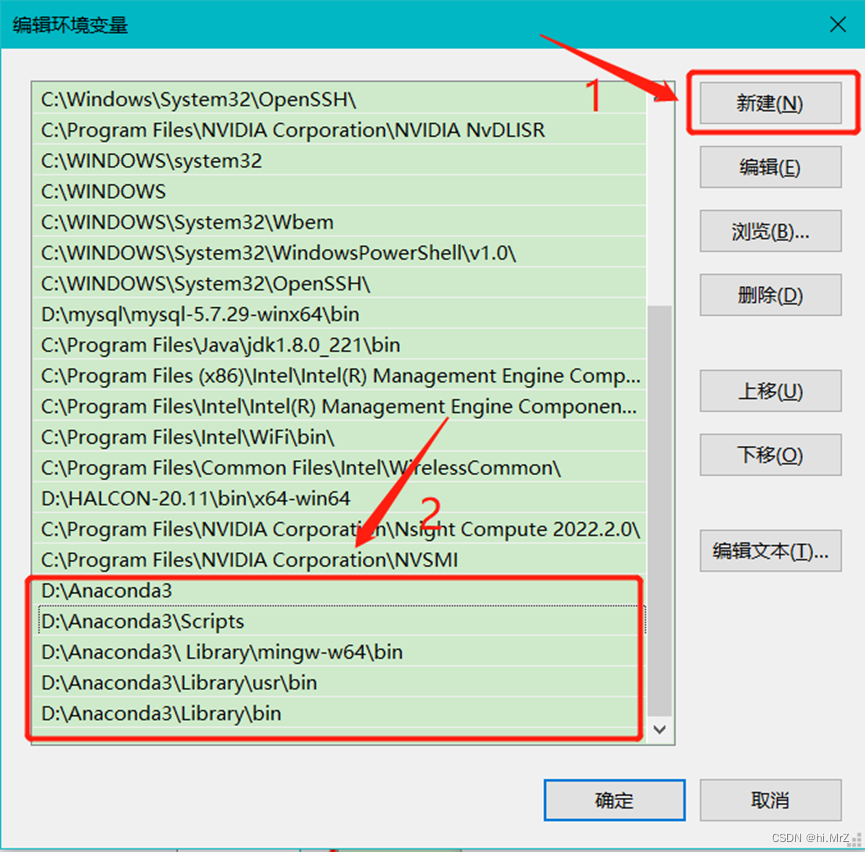
四、检查测试Anaconda是否安装配置成功。
第一步:打开电脑运行窗口,使用快捷键“WIN+R”打开,输入cmd后回车。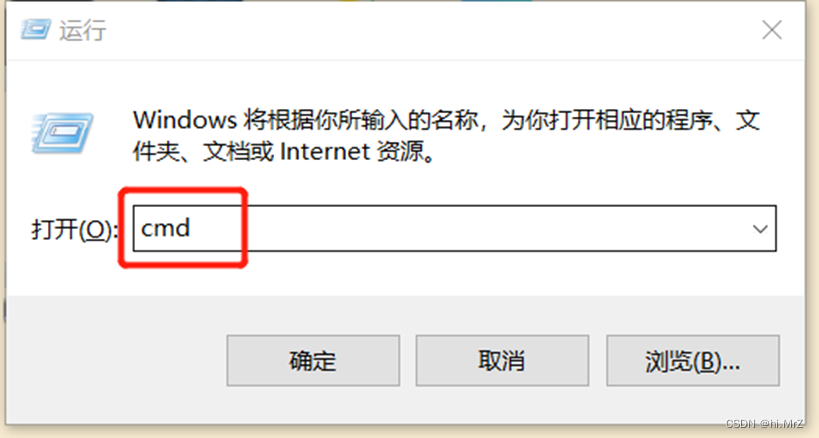
第二步:切换至英文输入状态下,输入“python”命令查看是否有Python环境。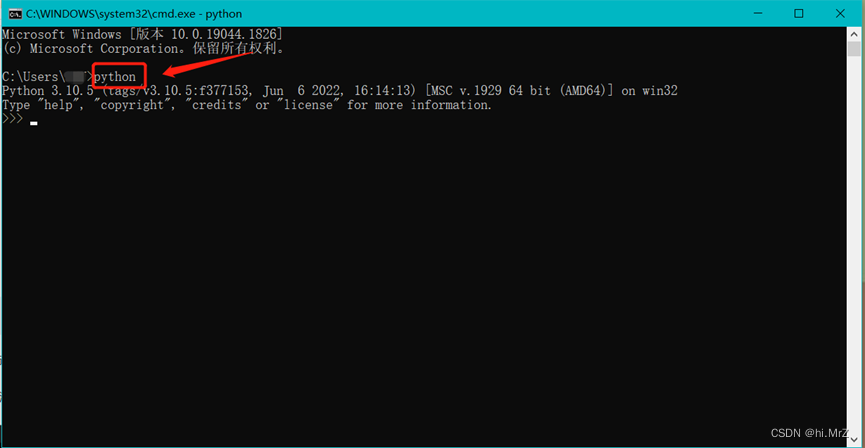
第三步:输入”conda”命令查看是否安装成功。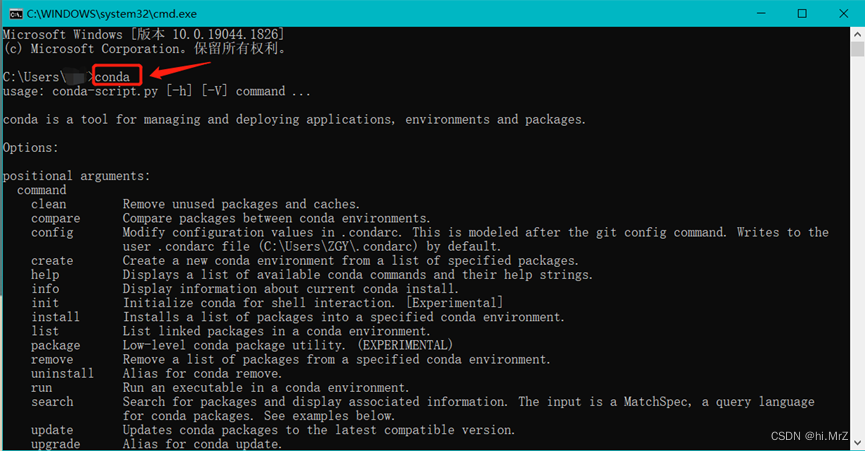
第四步:输入”conda -V”命令查看anaconda的版本。(备注:命令中是大写V,不是小写v)。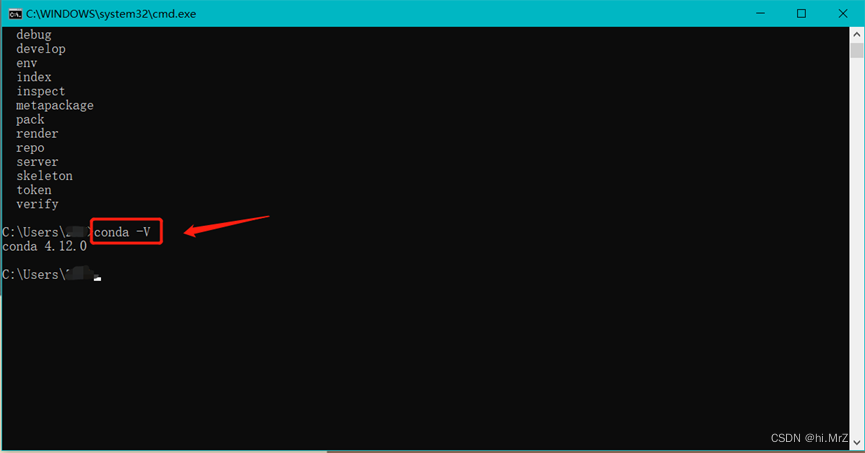
以上就是Anconada的全部安装步骤。
版权归原作者 hi.MrZ 所有, 如有侵权,请联系我们删除。